Jedna z našich oblíbených distribucí založených na Linuxu, Fedora, byla oficiálně upgradována na Fedoru 32. Obsahuje skvělé nové funkce a vylepšenou podporu hardwaru. V tomto článku vám ukážeme, jak můžete upgradovat na pracovní stanici Fedora 32 z jakékoli starší verze, kterou můžete mít ve svém systému.
Nové funkce
Fedora 32 obsahuje GNOME 3.36, které přináší mnoho výkonnostních a vizuálních vylepšení. Je zde také umístěno „Nerušit“ režim, který byl dříve uživateli několikrát požadován.
Fedora 32 má také nové jádro Linuxu 5.6 a je jedním z jeho prvních osvojitelů. To přináší do distribuce ještě úžasnější funkce.
Chcete-li se dozvědět více, můžete se podívat na náš článek o nových funkcích Fedory 32 nebo se podívat na video z našeho kanálu YouTube pro vizuální prohlídku.
Upgrade vaší Fedory na Fedoru 32
Pozor! Vývojáři Fedory uvedli, že aktualizace systému může být potenciálně nebezpečná, a proto se doporučuje zálohovat data před spuštěním procesu. Tým Fedory také doporučuje metodu příkazového řádku pro upgrade systému přes grafický způsob. Nemusíte se však bát, pravděpodobnost poškození je velmi malá.Tak pojďme na to. Můžete jít dvěma způsoby:
1. Grafická metoda
Počínaje Fedora 23 poskytuje Fedora funkcionalitu pro upgrade verze Fedory přímo z Softwaru aplikace. Pravděpodobně dostanete upozornění, až bude k dispozici nová verze, a kliknutím na ni se dostanete do Softwaru aplikace. V opačném případě otevřete Software a přejděte na Aktualizace podokno.
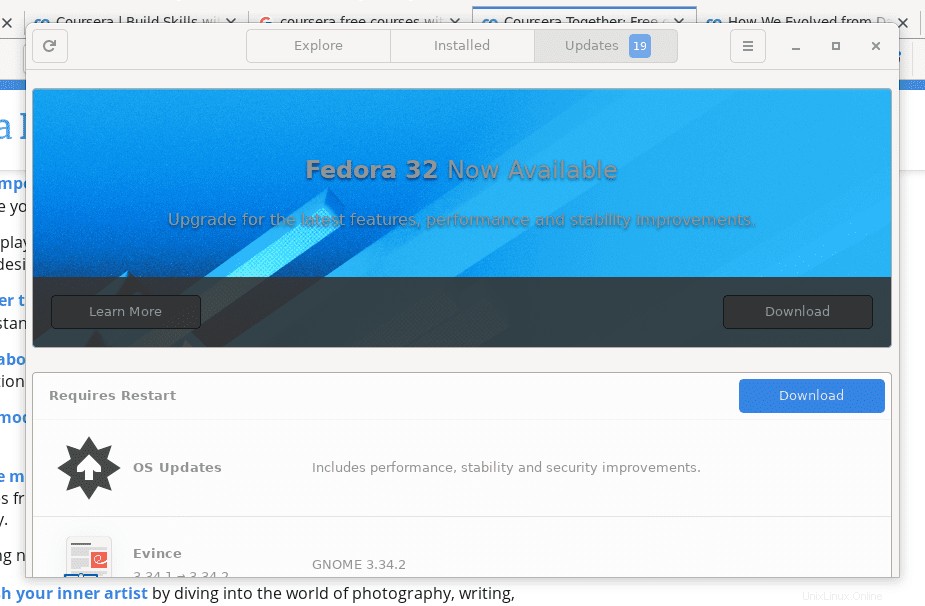
Zde uvidíte výzvu k novému vydání. Po kliknutí na tlačítko Stáhnout tlačítko, stáhne soubory aktualizace, nainstaluje je a vyzve vás k restartu. Poté se systém restartuje do nové verze.
Tento proces upgradu je přímočarý a vhodný pro začátečníky. Taková snadnost použití je jedním z důvodů, proč je Fedora jednou z nejpopulárnějších distribucí Linuxu.
2. Metoda příkazového řádku
Tip! Pro lepší stabilitu při používání aktualizací doporučujeme použít příkazový řádek, protože spotřebovává méně systémových prostředků ve srovnání s protějškem s GUI. Je to významný faktor u stroje s nízkou hardwarovou specifikací.Metoda CLI používá příkaz DNF. Správa balíčků DNF je vynikající a dělá svou práci velmi dobře. Existuje pouze jeden příkaz a lze jej použít k instalaci, odinstalaci, aktualizaci a upgradu balíčků as trochou úsilí.
Chcete-li použít DNF k upgradu systému, budeme muset nainstalovat plugin DNF System Upgrade. Všimněte si, že toto je metoda doporučená Fedorou pro upgrade systému.
Nejprve musíme před spuštěním příkazu upgrade aktualizovat metadata. Zadejte tento příkaz:
sudo dnf upgrade --refresh
A poté restartujte systém.
Nyní nainstalujeme plugin System Upgrade:
sudo dnf install dnf-plugin-system-upgrade
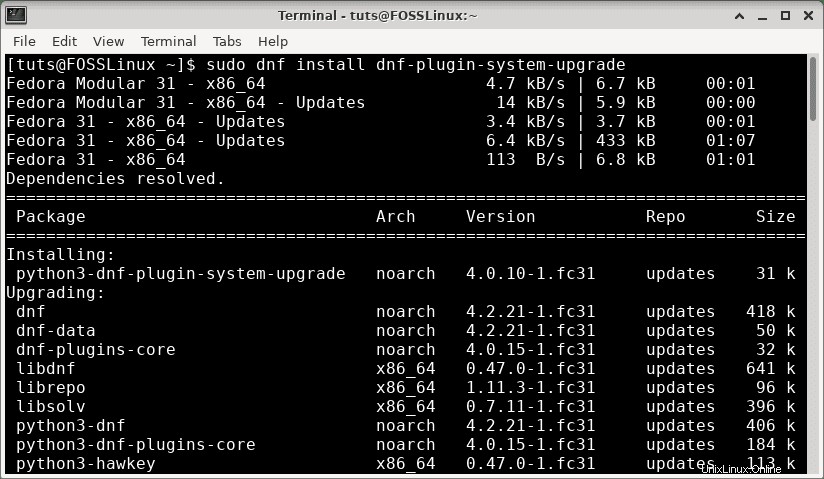
Po dokončení si nyní můžeme stáhnout upgradované balíčky:
sudo dnf system-upgrade download --refresh --releasever=32
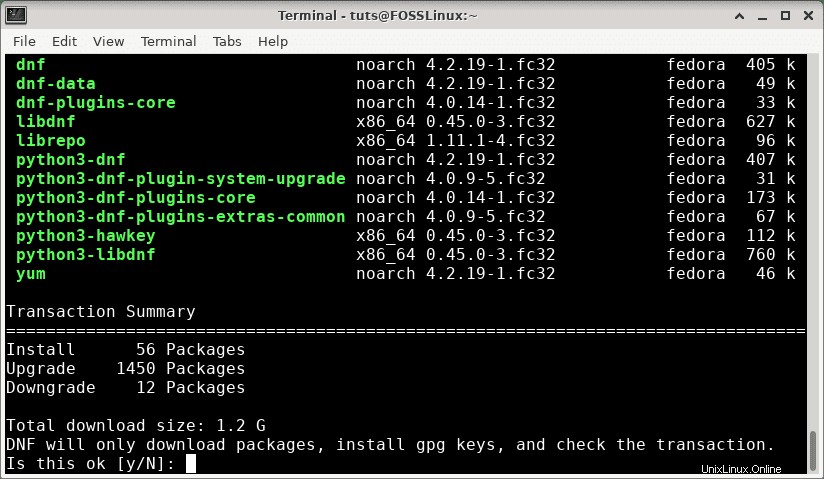
Toto je příkaz ke stažení aktualizačních balíčků Fedory 32, odtud hodnota –releasever příznak je 32. Pokud používáte starší verze a chcete upgradovat na jakoukoli jinou verzi (>23), můžete tuto hodnotu odpovídajícím způsobem změnit.
Existuje možnost, že po spuštění tohoto příkazu máte nesplněné závislosti. To způsobí přerušení procesu upgradu. V takovém případě se výzva zobrazí ve výstupu příkazu.
To je důležité v případě, že máte další úložiště, která nebyla aktualizována. Předchozí příkaz v takovém případě nebude fungovat. Proto je důležité pečlivě prostudovat výstup. Chcete-li to vyřešit, můžete tento příkaz znovu spustit s dalším příznakem:
sudo dnf system-upgrade download --refresh --allowerasing --releasever=32
Nyní konečně můžete spustit proces upgradu. Tím se počítač restartuje do procesu upgradu:
sudo dnf system-upgrade reboot
Tím se restartuje systém do speciálního prostředí, kde se nainstalují stažené balíčky. Po dokončení se systém restartuje na novou verzi.
Závěr
Fedora je fantastická distribuce a tento upgrade přináší do systému spoustu nových funkcí. Proces upgradu se také docela snadno používá, a to jak pomocí GUI, tak pomocí příkazového řádku. Dejte nám vědět o jakýchkoli dotazech v sekci komentářů níže.